Оптимізація, прискорення роботи Windows 7, Windows XP
Незалежно від того, наскільки швидко і ефективно працюють нові комп'ютери, з часом їх продуктивність може знизитися. Тому навіть найсучасніший комп'ютер, куплений вами в минулому році, вже не зможе радувати вас своєю швидкістю. Перевстановлення системи в більшості випадків допоможе вам, але втрачати час, сили, можливо і гроші, не кожен захоче, до того ж робити це треба буде регулярно раз на пів року, рік. Значно простіше зробити елементарні кроки для відновлення колишньої працездатності. У цій статті я хочу описати основні кроки для прискорення роботи вашої операційної системи, будь то Windows 7 або Windows XP.
1 Насамперед видаліть всі зайві програми. Зробити це можна зайшовши «Пуск-Панель управління-Програми та засоби \ Установка і видалення програм», так само можна скористатися безкоштовною програмою CCleaner , З її допомогою так само можна почистити реєстр, кошик, тимчасові файли.
Почистіть (видаліть) тимчасові файли і кошик. Тимчасові файли знаходяться в C: \ Windows \ Temp і C: \ Users \ Ім'я вашого профілю \ AppData \ Local \ Temp. Для того, щоб потрапити в останній розташування, можна скористатися наступним способом використовуючи гарячі клавіші Windows «Win + R», відкрийте вікно «Виконати», введіть «% TEMP%», і натисніть «Enter». Цю конструкцію також можна ввести в адресний рядок провідника Windows, і потім натиснути «Enter».
Після видалення всіх зайвих програм і видалення тимчасових файлів подивіться скільки залишилося вільного місця на диску з операційною системою його повинно бути не менше 20% або 5 Гб. Якщо менше, тоді необхідно перемістити файли (фільми, музику, архіви, фото) на інший диск або інші носії.
2 Наступним кроком для збільшення продуктивності / швидкості роботи вашої ОС (Windows7 або Windows XP), буде обмеження кількості програм, що запускаються при завантаженні системи. Для цього заходимо «Пуск Виконати» вводимо команду msconfig і натискаємо «Enter».

У вікні Зміни системи заходимо в вкладку Автозавантаження.
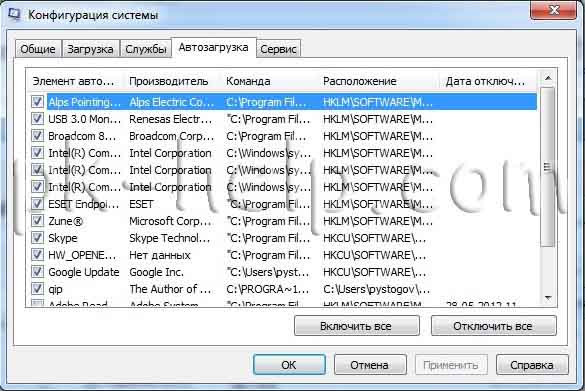
Тут галочками відзначені всі програми які запускаються при включенні комп'ютера, найчастіше відзначено багато зайвого, необхідно прибрати ті програми якими ви рідко користуєтеся, залишити рекомендую- антивірус, skype \ icq. Після того як ви прибрали зайві галочки натискаєте «ОК», система попросить перезагрузкі- перевантажувати, після завантаження Windows вискачет вікно про зміни в загрузке- можете поставити галочку При перезавантаженні не показувати це повідомлення і не запускати налаштування системи і натиснути «ОК».

Якщо раптом ви згадали, що у вас не завантажилася якийсь додаток, яке повинно завантажувати при завантаженні ОС, можете повторити кроки і поставити галочку навпроти цього додатка в Автозавантаженні.
3
Прискорити роботу вашої Windows 7 / Windows XP допоможе перевірка на віруси, не залежно встановлений у вас антивірус чи ні. Один антивірус не дає 100% гарантії, безпеки вашої системи, тому бажано перевірити іншим антивірусом або навіть кількома, наприклад Dr web Curiet , Kaspersky Removal Tool або AVZ .
4 Якщо раніше вас не влаштовує швидкість роботи вашої Windows7 \ Windows XP, тоді необхідно пожертвувати візуальними ефектами, для їх відключення натискаємо на ярлику Мій комп'ютер правою кнопкою миші, вибираємо «Властивості- Додаткові параметри системи (цей крок тільки для Windows 7) -Додаткової - Параметри (в поле Швидкодії) ».
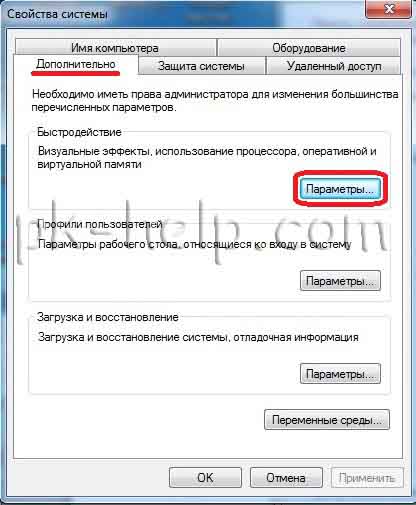
Вибираємо вкладку Візуальні ефекти і ставимо Забезпечити найкращу швидкодію, натискаємо «ОК».
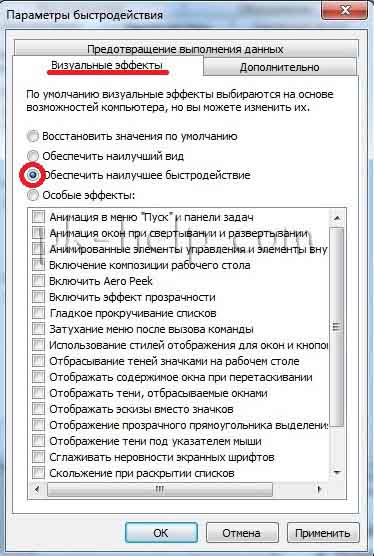
5 Після всіх процедур, для збільшення швидкості роботи жорсткого диска, рекомендую зробити дефрагментацію. Для цього заходимо «Пуск Всі програми - Стандартні- Служебние- Дефрагментація диска» і дефрагментіруем кожен з дисків.
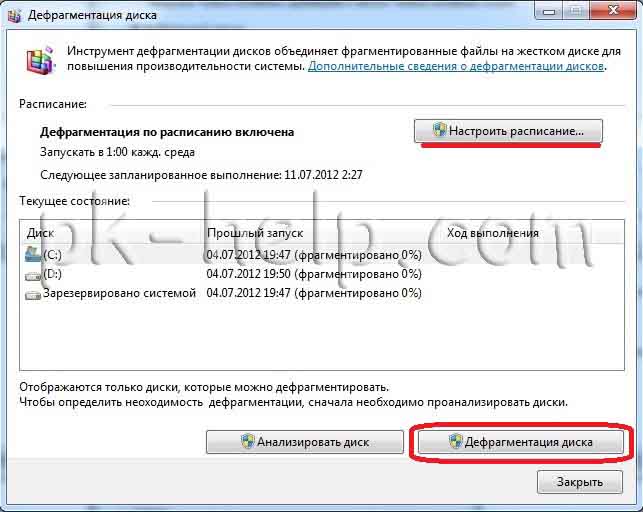
У Windows XP рекомендую робити цю процедуру раз на тиждень, дві, в Windows 7 можна налаштувати розклад дефрагментації.
У цій статті описані основні кроки для збільшення продуктивності Windows 7 / Windows XP шляхом налаштувань операційної системи. Якщо цього виявилася мало і ви хотіли б збільшити продуктивність ще, в тако випадку необхідно апгрейдити комп'ютер / ноутбук / нетбук. Про це в наступній статті "Оптимізація, прискорення роботи Windows 7, Windows XP частина 2" .
6 Для збільшення продуктивності, можна скористатися звичайною USB флешкою за допомогою технології ReadyBoost, більш докладно описано в статті Збільшення продуктивності комп'ютера / ноутбука за допомогою USB флешки, технологія ReadyBoost.